솔루션 개요
특별한 배선 없이 네트워크 도어 컨트롤러에 쉽게 연결하고 기존의 IP 네트워크로 전원을 공급할 수 있습니다.
각 네트워크 도어 컨트롤러는 도어 근처에 쉽게 장착할 수 있는 지능형 장치입니다. 최대 2개의 리더에 전원을 공급하고 제어할 수 있습니다.
설치
시작하기
네트워크에서 장치 찾기
네트워크에서 Axis 장치를 찾고 Windows®에서 해당 장치에 IP 주소를 할당하려면 AXIS IP Utility 또는 AXIS Device Manager를 사용합니다. 두 애플리케이션은 axis.com/support에서 무료로 다운로드할 수 있습니다.
IP 주소를 할당하고 장치에 액세스하는 방법으로 이동하여 어떻게 IP 주소를 찾아 할당하는지 자세히 알아보십시오.
브라우저 지원
다음 브라우저에서 장치를 사용할 수 있습니다.
ChromeTM | EdgeTM | Firefox® | Safari® | |
Windows® | ✓ | ✓ | * | * |
macOS® | ✓ | ✓ | * | * |
Linux® | ✓ | ✓ | * | * |
기타 운영 체제 | * | * | * | * |
✓: 권장
*: 제한을 두고 지원
장치의 웹 인터페이스 열기
관리자 계정 생성
장치에 처음 로그인하는 경우 관리자 계정을 생성해야 합니다.
사용자 이름을 입력하십시오.
패스워드를 입력합니다. 안전한 패스워드을 참조하십시오.
패스워드를 다시 입력합니다.
라이센스 계약을 수락하십시오.
Add account(계정 추가)를 클릭합니다.
장치에 기본 계정이 없습니다. 관리자 계정의 패스워드를 잊어버린 경우, 장치를 재설정해야 합니다. 공장 출하 시 기본 설정으로 재설정을 참조하십시오.
안전한 패스워드
네트워크를 통해 패스워드 또는 기타 민감한 구성을 설정하려면 HTTPS(기본적으로 활성화됨)를 사용하십시오. HTTPS는 보안 및 암호화된 네트워크 연결을 활성화하여 패스워드와 같은 민감한 데이터를 보호합니다.
장치 패스워드는 데이터 및 서비스에 대한 기본 보호입니다. Axis 장치는 다양한 설치 유형에 사용될 수 있으므로 해당 장치에는 패스워드 정책을 적용하지 않습니다.
데이터 보호를 위해 적극 권장되는 작업은 다음과 같습니다.
최소 8자 이상의 패스워드를 사용합니다. 패스워드 생성기로 패스워드를 생성하는 것이 더 좋습니다.
패스워드를 노출하지 않습니다.
최소 일 년에 한 번 이상 반복되는 간격으로 패스워드를 변경합니다.
아무도 장치 소프트웨어를 조작하지 않았는지 확인
- 장치에 원래 AXIS OS가 있는지 확인하거나 보안 공격 후 장치를 완전히 제어하려면 다음을 수행합니다.
공장 출하 시 기본 설정으로 재설정합니다. 공장 출하 시 기본 설정으로 재설정을 참조하십시오.
재설정 후 Secure Boot는 장치의 상태를 보장합니다.
장치를 구성하고 설치합니다.
웹 인터페이스 개요
이 영상은 장치의 웹 인터페이스에 대한 개요를 제공합니다.
장치 구성
장치를 구성하는 방법은 AXIS Camera Station 사용자 설명서 또는 타사 솔루션을 참조하십시오.
웹 인터페이스
장치의 웹 인터페이스에 접근하려면 웹 브라우저에 장치의 IP 주소를 입력하십시오.
이 섹션에서 설명하는 기능 및 설정에 대한 지원은 장치마다 다릅니다. 이 아이콘 은 일부 장치에서만 기능이나 설정을 사용할 수 있음을 나타냅니다.
기본 메뉴를 표시하거나 숨깁니다. 릴리스 정보에 액세스합니다. 제품 도움말에 액세스합니다. 언어를 변경합니다. 밝은 테마 또는 어두운 테마를 설정합니다. 사용자 메뉴에는 다음이 포함됩니다.
상황에 맞는 메뉴에는 다음이 포함됩니다.
|
상태
장치 정보
AXIS OS 버전 및 일련 번호를 포함한 장치 정보를 표시합니다.
Upgrade AXIS OS(AXIS OS 업그레이드): 장치의 소프트웨어를 업그레이드합니다. 업그레이드를 수행할 수 있는 유지보수 페이지로 이동합니다. |
시간 동기화 상태
장치가 NTP 서버와 동기화되었는지 여부 및 다음 동기화까지 남은 시간을 포함하여 NTP 동기화 정보를 표시합니다.
NTP settings(NTP 설정): NTP 설정을 보고 업데이트합니다. NTP 설정을 변경할 수 있는 Time and location(시간 및 위치) 페이지로 이동합니다. |
보안
활성 장치에 대한 액세스 유형과 사용 중인 암호화 프로토콜, 서명되지 않은 앱의 허용 여부를 표시합니다. 설정에 대한 권장 사항은 AXIS OS 강화 가이드를 기반으로 합니다.
Hardening guide(보안 강화 가이드): Axis 장치의 사이버 보안과 모범 사례에 대해 자세히 알아볼 수 있는 AXIS OS 강화 가이드 링크입니다. |
연결된 클라이언트
연결 및 연결된 클라이언트 수를 표시합니다.
View details(세부 사항 보기): 연결된 클라이언트 목록을 보고 업데이트합니다. 목록에는 각 연결의 IP 주소, 프로토콜, 포트, 상태 및 PID/프로세스가 표시됩니다. |
장치
I/O 및 릴레이
AXIS A9910 Add encryption key(암호화 키 추가): 암호화 키를 설정하여 암호화된 통신을 보장하려면 클릭합니다. Add AXIS A9910(AXIS A9910 추가): 확장 모듈을 추가하려면 클릭합니다.
|
I/O I/O: 포트가 출력으로 구성된 경우 연결된 장치를 활성화하려면 켭니다.
|
릴레이
|
알람
Device motion(장치 모션): 장치의 움직임이 감지될 때 시스템에서 알람을 트리거하려면 켭니다. Casing open(케이스 열림): 도어 컨트롤러의 케이스 열림을 감지하면 시스템에서 알람을 트리거하기 위해 켜십시오. barebone 도어 컨트롤러에 대해 이 설정을 끕니다. External tamper(외부 변조): 외부 변조가 감지될 때 시스템에서 알람을 트리거하려면 켭니다. 예를 들어 누군가 외부 캐비닛을 열거나 닫을 때가 해당됩니다.
|
주변장치
리더
Add reader(리더 추가): 리더를 추가하려면 클릭합니다.
Edit(편집): 리더를 선택한 후 Edit(편집)를 클릭하여 선택한 리더를 변경합니다. 삭제: 리더들을 선택한 후 Delete(삭제)를 클릭하여 선택한 리더를 삭제합니다. |
무선 잠금장치
AH30 Communication Hub를 사용하여 최대 16개의 ASSA ABLOY Aperio 무선 잠금장치를 연결할 수 있습니다. 무선 잠금장치를 사용하려면 라이센스가 필요합니다.
AH30 Communication Hub를 보안 측에 설치해야 합니다.
Connect communication hub(통신 허브 연결): 무선 잠금을 연결하려면 클릭합니다. |
업그레이드
리더 업그레이드: 리더의 소프트웨어를 업그레이드하려면 클릭합니다. 지원되는 리더가 온라인 상태일 때만 업그레이드할 수 있습니다. Upgrade converters(컨버터 업그레이드): 컨버터의 소프트웨어를 업그레이드하려면 클릭합니다. 지원되는 컨버터가 온라인 상태일 때만 업그레이드할 수 있습니다. |
앱
Add app(앱 추가): 새 앱을 설치합니다. Find more apps(추가 앱 찾기): 설치할 앱을 더 찾습니다. Axis 앱의 개요 페이지로 이동됩니다. Allow unsigned apps(서명되지 않은 앱 허용): 서명되지 않은 앱 설치를 허용하려면 켭니다. AXIS OS 및 ACAP 앱의 보안 업데이트를 확인하십시오. 비고 동시에 여러 앱을 실행하면 장치의 성능에 영향을 미칠 수 있습니다. 앱 이름 옆에 있는 스위치를 사용하여 앱을 시작하거나 중지합니다. 열기: 앱의 설정에 액세스합니다. 사용 가능한 설정은 애플리케이션에 따라 달라집니다. 일부 애플리케이션에는 설정이 없습니다. 상황에 맞는 메뉴에는 다음 옵션 중 하나 이상이 포함될 수 있습니다.
|
시스템
시간과 장소
날짜 및 시간
시간 형식은 웹 브라우저의 언어 설정에 따라 다릅니다.
장치의 날짜와 시간을 NTP 서버와 동기화하는 것이 좋습니다.
Synchronization(동기화): 장치의 날짜 및 시간 동기화 옵션을 선택합니다.
시간대: 사용할 시간대를 선택합니다. 일광 절약 시간 및 표준 시간에 맞춰 시간이 자동으로 조정됩니다.
비고 시스템에서는 모든 녹화, 로그 및 시스템 설정에 날짜 및 시간 설정이 사용됩니다. |
장치 위치
장치가 있는 위치를 입력합니다. 영상 관리 시스템에서 이 정보를 사용하여 지도에서 장치를 찾습니다.
|
네트워크
IPv4
Assign IPv4 automatically(IPv4 자동 할당): 수동 구성 없이 네트워크에서 IP 주소, 서브넷 마스크, 라우터를 자동으로 할당하도록 하려면 IPv4 자동 IP(DHCP)를 선택합니다. 대부분의 네트워크에서는 자동 IP 할당(DHCP)을 사용하는 것이 좋습니다. IP 주소: 장치의 고유한 IP 주소를 입력하십시오. 고정 IP 주소는 각 주소가 고유한 경우 격리된 네트워크 내에서 무작위로 할당될 수 있습니다. 충돌을 방지하려면 고정 IP 주소를 할당하기 전에 네트워크 관리자에게 문의하는 것이 좋습니다. 서브넷 마스크: 서브넷 마스크를 입력하여 LAN(Local Area Network) 내부에 있는 주소를 정의합니다. LAN 외부의 모든 주소는 라우터를 통과합니다. Router(라우터): 다른 네트워크 및 네트워크 세그먼트에 연결된 장치를 연결하는 데 사용되는 기본 라우터(게이트웨이)의 IP 주소를 입력합니다. Fallback to static IP address if DHCP isn't available(DHCP를 사용할 수 없는 경우 고정 IP 주소로 폴백): DHCP를 사용할 수 없고 IP 주소를 자동으로 할당할 수 없는 경우 대체로 사용할 고정 IP 주소를 추가하려면 선택합니다. 비고 DHCP를 사용할 수 없고 장치가 고정 주소 대체를 사용하는 경우, 고정 주소는 제한된 범위로 구성됩니다. |
IPv6
Assign IPv6 automatically(IPv6 자동 할당): IPv6을 켜고 네트워크 라우터가 장치에 IP 주소를 자동으로 할당하도록 하려면 선택합니다. |
호스트 이름
호스트 이름을 자동으로 할당: 네트워크 라우터가 장치에 호스트 이름을 IP 주소를 자동으로 할당하도록 하려면 선택합니다. 호스트 이름: 장치에 액세스하는 다른 방법으로 사용하려면 호스트 이름을 수동으로 입력합니다. 서버 보고서 및 시스템 로그는 호스트 이름을 사용합니다. 허용되는 문자는 A~Z, a~z, 0~9, -입니다. 동적 DNS 업데이트 활성화: IP 주소가 변경될 때마다 장치에서 도메인 네임 서버 녹화를 자동으로 업데이트하도록 허용합니다. DNS 이름 등록: 장치의 IP 주소를 가리키는 고유한 도메인 이름을 입력합니다. 허용되는 문자는 A~Z, a~z, 0~9, -입니다. TTL: TTL(Time to Live)은 DNS 레코드가 업데이트되어야 할 때까지 유효하게 유지되는 기간을 설정합니다. |
DNS 서버
Assign DNS automatically(DNA 자동 할당): DHCP 서버가 검색 도메인 및 DNS 서버 주소를 장치에 자동으로 할당하게 하려면 선택합니다. 대부분의 네트워크에 대해 자동 DNS(DHCP)를 권장합니다. Search domains(도메인 검색): 정규화되지 않은 호스트 이름을 사용하는 경우 Add search domain(검색 도메인 추가)을 클릭하고 장치가 사용하는 호스트 이름을 검색할 도메인을 입력합니다. DNS servers(DNS 서버): Add DNS server(DNS 서버 추가)를 클릭하고 DNS 서버의 IP 주소를 입력합니다. 이 서버는 네트워크에서 호스트 이름을 IP 주소로 변환하여 제공합니다. |
DHCP를 비활성화하면 호스트 이름, DNS 서버, NTP 등 자동 네트워크 구성에 의존하는 기능이 작동하지 않을 수 있습니다.
HTTP 및 HTTPS
HTTPS는 사용자의 페이지 요청 및 웹 서버에서 반환된 페이지에 대한 암호화를 제공하는 프로토콜입니다. 암호화된 정보 교환은 서버의 신뢰성을 보장하는 HTTPS 인증서를 사용하여 관리됩니다.
장치에서 HTTPS를 사용하려면 HTTPS 인증서를 설치해야 합니다. 인증서를 생성하고 설치하려면 System > Security(시스템 > 보안)로 이동합니다.
Allow access through(액세스 허용): 사용자가 HTTP, HTTPS 또는 HTTP and HTTPS(HTTP 및 HTTPS) 프로토콜 둘 다를 통해 장치에 연결하도록 허용할지 선택합니다. 비고 HTTPS를 통해 암호화된 웹 페이지를 보는 경우 특히 페이지를 처음 요청할 때 성능이 저하될 수 있습니다. HTTP port(HTTP 포트): 사용할 HTTP 포트를 입력합니다. 장치는 포트 80 또는 1024-65535 범위의 모든 포트를 허용합니다. 관리자로 로그인한 경우 1-1023 범위의 포트를 입력할 수도 있습니다. 이 범위의 포트를 사용하면 경고가 표시됩니다. HTTPS port(HTTPS 포트): 사용할 HTTPS 포트를 입력합니다. 장치는 포트 443 또는 1024-65535 범위의 모든 포트를 허용합니다. 관리자로 로그인한 경우 1-1023 범위의 포트를 입력할 수도 있습니다. 이 범위의 포트를 사용하면 경고가 표시됩니다. Certificate(인증서): 장치에 HTTPS를 활성화하려면 인증서를 선택합니다. |
네트워크 검색 프로토콜
Bonjour®: 네트워크에서 자동 검색을 허용하려면 이 옵션을 켭니다. Bonjour 이름: 네트워크에 표시할 이름을 입력합니다. 기본 이름은 장치 이름과 MAC 주소입니다. UPnP®: 네트워크에서 자동 검색을 허용하려면 이 옵션을 켭니다. UPnP 이름: 네트워크에 표시할 이름을 입력합니다. 기본 이름은 장치 이름과 MAC 주소입니다. WS-검색: 네트워크에서 자동 검색을 허용하려면 이 옵션을 켭니다. LLDP 및 CDP: 네트워크에서 자동 검색을 허용하려면 이 옵션을 켭니다. LLDP 및 CDP를 끄면 PoE 전원 협상에 지장이 생길 수 있습니다. PoE 전원 협상과 관련한 문제를 해결하려면 하드웨어 PoE 전원 협상 전용으로 PoE 스위치를 구성합니다. |
One-Click Cloud Connection
One-click cloud connection(O3C)과 O3C 서비스는 어느 위치에서나 실시간 및 녹화 영상에 쉽고 안전한 인터넷 액세스를 제공합니다. 자세한 내용은 axis.com/end-to-end-solutions/hosted-services를 참조하십시오.
Allow O3C(O3C 허용):
Proxy settings (프록시 설정): 필요한 경우 프록시 설정을 입력하여 프록시 서버에 연결합니다. 호스트: 프록시 서버의 주소를 입력합니다. Port(포트): 액세스에 사용되는 포트 번호를 입력하십시오. 로그인 및 패스워드: 필요한 경우 프록시 서버에 대한 사용자 이름 및 패스워드를 입력합니다. Authentication method(인증 방법):
소유자 인증 키(OAK): 소유자 인증 키를 가져오려면 Get key(키 가져 오기)를 클릭합니다. 이것은 장치가 방화벽이나 프록시없이 인터넷에 연결된 경우에만 가능합니다. |
SNMP
SNMP(Simple Network Management Protocol)를 이용하여 네트워크 장치를 원격으로 관리할 수 있습니다.
SNMP: 사용할 SNMP 버전을 선택합니다.
비고 SNMP v1 및 v2c 트랩을 켜면 모든 Axis 비디오 MIB 트랩이 활성화됩니다. 자세한 내용은 AXIS OS Portal> SNMP를 참조하세요.
|
보안
인증서
인증서는 네트워크상의 장치를 인증하는 데 사용됩니다. 이 장치는 두 가지 유형의 인증서를 지원합니다.
지원되는 형식은 다음과 같습니다.
중요 사항 장치를 공장 출하 시 기본값으로 재설정하면 모든 인증서가 삭제됩니다. 사전 설치된 CA 인증서가 다시 설치됩니다. Add certificate(인증서 추가) : 인증서를 추가하려면 클릭합니다. 단계별 가이드가 열립니다.
상황에 맞는 메뉴에는 다음이 포함됩니다.
Secure keystore(보안 키 저장소):
|
네트워크 접근 제어 및 암호화
IEEE 802.1x IEEE 802.1x는 유선 및 무선 네트워크 장치의 보안 인증을 제공하는 포트 기반 네트워크 승인 제어를 위한 IEEE 표준입니다. IEEE 802.1x는 EAP(Extensible Authentication Protocol)를 기준으로 합니다. IEEE 802.1X로 보호되는 네트워크에 액세스하려면 네트워크 장치가 자체적으로 인증되어야 합니다. 인증은 인증 서버에서 수행되며, 일반적으로 RADIUS 서버(예: FreeRADIUS 및 Microsoft Internet Authentication Server)입니다. IEEE 802.1AE MACsec IEEE 802.1AE MACsec은 미디어 액세스 독립 프로토콜을 위한 비연결형 데이터 기밀성 및 무결성을 정의하는 IEEE의 MAC(미디어 액세스 컨트롤) 보안 표준입니다. 인증서 CA 인증서 없이 구성하면 서버 인증서 유효성 검사가 비활성화되고 장치는 연결된 네트워크에 관계없이 자체 인증을 시도합니다. 인증서를 사용할 때 Axis 구현 시 기기 및 인증 서버는 EAP-TLS(확장 가능 인증 프로토콜 - 전송 계층 보안)를 사용하여 디지털 인증서로 자체적으로 인증합니다. 장치가 인증서를 통해 보호되는 네트워크에 액세스할 수 있도록 하려면 서명된 클라이언트 인증서를 장치에 설치해야 합니다. Authentication method(인증 방법): 인증에 사용되는 EAP 유형을 선택합니다. Client Certificate(클라이언트 인증서): IEEE 802.1x를 사용할 클라이언트 인증서를 선택합니다. 인증 서버는 인증서를 사용하여 클라이언트의 ID를 확인합니다. CA 인증서: CA 인증서를 선택하여 인증 서버의 ID를 확인합니다. 인증서를 선택하지 않으면 장치는 연결된 네트워크에 관계없이 자체 인증을 시도합니다. EAP identity(EAP ID): 클라이언트 인증서와 연관된 사용자 ID를 입력하십시오. EAPOL version(EAPOL 버전): 네트워크 스위치에서 사용되는 EAPOL 버전을 선택합니다. Use IEEE 802.1x(IEEE 802.1x 사용): IEEE 802.1x 프로토콜을 사용하려면 선택합니다. 인증 방법으로 IEEE 802.1x PEAP-MSCHAPv2를 사용하는 경우에만 이러한 설정을 이용할 수 있습니다.
IEEE 802.1ae MACsec(정적 CAK/사전 공유 키)를 인증 방법으로 사용하는 경우에만 이러한 설정을 이용할 수 있습니다.
|
무차별 대입 공격 방지
Blocking(차단 중): 무차별 대입 공격을 차단하려면 켜십시오. 무차별 대입 공격은 시행 착오를 통해 로그인 정보 또는 암호화 키를 추측합니다. 차단 기간: 무차별 대입 공격을 차단할 시간(초)을 입력합니다. 차단 조건: 블록이 시작되기 전에 허용되는 초당 인증 실패 횟수를 입력합니다. 페이지 수준과 장치 수준 모두에서 허용되는 실패 수를 설정할 수 있습니다. |
방화벽
Firewall(방화벽): 방화벽을 활성화하려면 켭니다.
기본 정책에 예외를 적용하려면 특정 주소, 프로토콜 및 포트에서 장치에 대한 연결을 허용하거나 차단하는 룰을 생성할 수 있습니다. + New rule(새 룰 추가): 룰을 생성하려면 클릭합니다.
LIMIT(제한): 룰에 정의된 기준과 일치하는 장치의 연결을 수락하지만 과도한 트래픽을 줄이기 위해 제한을 적용하려면 선택합니다.
Test rules(룰 테스트): 정의한 룰을 테스트하려면 클릭합니다.
|
사용자 지정 서명된 AXIS OS 인증서
장치에 Axis의 테스트 소프트웨어 또는 기타 사용자 지정 소프트웨어를 설치하려면 사용자 지정 서명된 AXIS OS 인증서가 필요합니다. 인증서는 소프트웨어가 장치 소유자와 Axis 모두에 의해 승인되었는지 확인합니다. 소프트웨어는 고유한 일련 번호와 칩 ID로 식별되는 특정 장치에서만 실행할 수 있습니다. Axis가 서명을 위한 키를 보유하고 있으므로 Axis만이 사용자 지정 서명된 AXIS OS 인증서를 생성할 수 있습니다. Install(설치): 인증서를 설치하려면 클릭합니다. 소프트웨어를 설치하기 전에 인증서를 설치해야 합니다. 상황에 맞는 메뉴에는 다음이 포함됩니다.
|
계정
계정
Add account(계정 추가): 새 계정을 추가하려면 클릭합니다. 최대 100개의 계정을 추가할 수 있습니다. Account(계정): 고유한 계정 이름을 입력합니다. New password(새 패스워드): 계정의 패스워드를 입력합니다. 패스워드는 1~64자 길이여야 합니다. 문자, 숫자, 구두점, 일부 기호 등 인쇄 가능한 ASCII 문자(코드 32~126)만 패스워드에 사용할 수 있습니다. Repeat password(패스워드 반복): 동일한 패스워드를 다시 입력하십시오. Privileges(권한):
상황에 맞는 메뉴에는 다음이 포함됩니다. Update account(계정 업데이트): 계정 속성을 편집합니다. Delete account(계정 삭제): 계정을 삭제합니다. root 계정은 삭제할 수 없습니다. |
SSH 계정
Add SSH account(SSH 계정 추가): 새 SSH 계정을 추가하려면 클릭합니다.
Account(계정): 고유한 계정 이름을 입력합니다. New password(새 패스워드): 계정의 패스워드를 입력합니다. 패스워드는 1~64자 길이여야 합니다. 문자, 숫자, 구두점, 일부 기호 등 인쇄 가능한 ASCII 문자(코드 32~126)만 패스워드에 사용할 수 있습니다. Repeat password(패스워드 반복): 동일한 패스워드를 다시 입력하십시오. 설명: 설명을 입력합니다(옵션). 상황에 맞는 메뉴에는 다음이 포함됩니다. Update SSH account(SSH 계정 업데이트): 계정 속성을 편집합니다. Delete SSH account(SSH 계정 삭제): 계정을 삭제합니다. root 계정은 삭제할 수 없습니다. |
가상 호스트
Add virtual host(가상 호스트 추가): 새 가상 호스트를 추가하려면 클릭합니다. 활성화: 이 가상 호스트를 사용하려면 선택합니다. 서버 이름: 서버의 이름을 입력합니다. 숫자 0-9, 문자 A-Z 및 하이픈(-)만 사용합니다. Port(포트): 서버가 연결된 포트를 입력합니다. Type(유형): 사용할 인증 유형을 선택합니다. 기본, 다이제스트, 오픈 ID 중에서 선택합니다. 상황에 맞는 메뉴에는 다음이 포함됩니다.
비활성화: 서버가 비활성화되었습니다. |
OpenID 구성
OpenID를 사용하여 로그인할 수 없는 경우 OpenID를 구성하여 로그인할 때 사용한 다이제스트 또는 기본 자격 증명을 사용합니다.
Client ID(클라이언트 ID): OpenID 사용자 이름을 입력합니다. Outgoing Proxy(발신 프록시): 프록시 서버를 사용하려면 OpenID 연결을 위한 프록시 주소를 입력합니다. Admin claim(관리자 요청): 관리자 역할의 값을 입력합니다. Provider URL(공급자 URL): API 엔드포인트 인증을 위한 웹 링크를 입력합니다. https://[insert URL]/.well-known/openid-configuration 형식이어야 함 Operator claim(운영자 요청): 운영자 역할의 값을 입력합니다. Require claim(요청 필요): 토큰에 있어야 하는 데이터를 입력합니다. Viewer claim(관찰자 요청): 관찰자 역할의 값을 입력합니다. Remote user(원격 사용자): 원격 사용자를 식별하는 값을 입력합니다. 이는 장치의 웹 인터페이스에 현재 사용자를 표시하는 데 유용합니다. Scopes(범위): 토큰의 일부가 될 수 있는 선택적 범위입니다. Client secret(클라이언트 비밀): OpenID 패스워드 입력 Save(저장): OpenID 값을 저장하려면 클릭합니다. Enable OpenID(OpenID 활성화): 현재 연결을 닫고 공급자 URL에서 장치 인증을 허용하려면 켭니다. |
MQTT
MQTT(Message Queuing Telemetry Transport)는 사물 인터넷(IoT)을 위한 표준 메시징 프로토콜입니다. 단순화된 IoT 통합을 위해 설계되었으며 작은 코드 공간(small code footprint)과 최소 네트워크 대역폭으로 원격 장치를 연결하기 위해 다양한 산업에서 사용됩니다. Axis 장치 소프트웨어의 MQTT 클라이언트를 통해 장치에서 생성된 데이터 및 이벤트를 영상 관리 소프트웨어(VMS)가 아닌 시스템에 간편하게 통합할 수 있습니다. 기기를 MQTT 클라이언트로 설정합니다. MQTT 통신은 클라이언트와 브로커라는 두 엔터티를 기반으로 합니다. 클라이언트는 메시지를 보내고 받을 수 있습니다. 브로커는 클라이언트 간의 메시지 라우팅을 담당합니다. AXIS OS 지식 베이스에서 MQTT에 대해 자세히 알아볼 수 있습니다. |
ALPN
ALPN은 클라이언트 및 서버 간 연결의 핸드셰이크 단계에서 애플리케이션 프로토콜을 선택할 수 있게 하는 TLS/SSL 확장입니다. 이는 HTTP와 같이 다른 프로토콜에 사용되는 동일한 포트를 통해 MQTT 트래픽을 활성화하는 데 사용됩니다. 경우에 따라 MQTT 통신 전용으로 개방된 포트가 없을 수도 있습니다. 그러한 경우의 해결책은 ALPN을 사용해서 방화벽에서 허용되는 표준 포트에서 MQTT를 애플리케이션 프로토콜로 사용할지를 결정하는 것입니다. |
MQTT 클라이언트
Connect(연결): MQTT 클라이언트를 켜거나 끕니다. Status(상태): MQTT 클라이언트의 현재 상태를 표시합니다. 브로커 호스트: MQTT 서버의 호스트 이름 또는 IP 주소를 입력하십시오. Protocol(프로토콜): 사용할 프로토콜을 선택합니다. Port(포트): 포트 번호를 입력합니다.
ALPN protocol(ALPN 프로토콜): MQTT 브로커 공급자가 제공한 ALPN 프로토콜 이름을 입력합니다. 이는 SSL을 통한 MQTT 및 웹 소켓 보안을 통한 MQTT에만 적용됩니다. Username(사용자 이름): 클라이언트에서 서버에 액세스하기 위해 사용할 사용자 이름을 입력합니다. 패스워드: 사용자 이름의 패스워드를 입력합니다. Client ID(클라이언트 ID): 클라이언트 ID를 입력하십시오. 클라이언트 식별자는 클라이언트가 서버에 연결할 때 서버로 전송됩니다. Clean session(클린 세션): 연결 및 연결 해제 시의 동작을 제어합니다. 선택하면 연결 및 연결 해제 시 상태 정보가 삭제됩니다. HTTP proxy(HTTP 프록시): 최대 길이가 255바이트인 URL입니다. HTTP 프록시를 사용하지 않으려면 필드를 비워 둘 수 있습니다. HTTPS proxy(HTTPS 프록시): 최대 길이가 255바이트인 URL입니다. HTTPS 프록시를 사용하지 않으려면 필드를 비워 둘 수 있습니다. Keep alive interval(간격 유지): 클라이언트가 긴 TCP/IP 시간 제한를 기다릴 필요 없이 서버를 더 이상 사용할 수 없는 시점을 감지할 수 있습니다. Timeout(시간 제한): 연결이 완료되는 시간 간격(초)입니다. 기본값: 60 장치 항목 접두사: MQTT 클라이언트 탭의 연결 메시지 및 LWT 메시지의 주제에 대한 기본값과 MQTT 발행 탭의 게시 조건에서 사용됩니다. Reconnect automatically(자동으로 재연결): 연결 해제 후 클라이언트가 자동으로 다시 연결해야 하는지 여부를 지정합니다. 메시지 연결 연결이 설정될 때 메시지를 보낼지 여부를 지정합니다. Send message(메시지 전송): 메시지를 보내려면 사용 설정하세요. Use default(기본값 사용): 자신의 기본 메시지를 입력하려면 끄십시오. Topic(주제): 기본 메시지의 주제를 입력합니다. Payload(페이로드): 기본 메시지의 내용을 입력합니다. Retain(유지): 이 Topic(주제)에서 클라이언트 상태를 유지하려면 선택합니다. QoS: 패킷 흐름에 대한 QoS 계층을 변경합니다. 마지막 유언 메시지 마지막 유언(LWT)을 사용하면 클라이언트가 브로커에 연결될 때 자격 증명과 함께 유언을 제공할 수 있습니다. 클라이언트가 나중에 어느 시점에서 비정상적으로 연결이 끊어지면(전원이 끊어졌기 때문일 수 있음) 브로커가 다른 클라이언트에 메시지를 전달할 수 있습니다. 이 LWT 메시지는 일반 메시지와 동일한 형식이며 동일한 메커니즘을 통해 라우팅됩니다. Send message(메시지 전송): 메시지를 보내려면 사용 설정하세요. Use default(기본값 사용): 자신의 기본 메시지를 입력하려면 끄십시오. Topic(주제): 기본 메시지의 주제를 입력합니다. Payload(페이로드): 기본 메시지의 내용을 입력합니다. Retain(유지): 이 Topic(주제)에서 클라이언트 상태를 유지하려면 선택합니다. QoS: 패킷 흐름에 대한 QoS 계층을 변경합니다. |
MQTT 발행
기본 주제 접두사 사용: MQTT client(MQTT 클라이언트) 탭에서 장치 주제 접두사에 정의된 기본 주제 접두사를 사용하려면 선택합니다. Include condition(조건 포함): MQTT 주제에서 조건을 설명하는 주제를 포함하려면 선택합니다. Include namespaces(네임스페이스 포함): MQTT 주제에 ONVIF 주제 네임스페이스를 포함하려면 선택합니다. 일련 번호 포함: MQTT 페이로드에 장치의 일련 번호를 포함하려면 선택합니다. Add condition(조건 추가): 조건을 추가하려면 클릭합니다. Retain(유지): 어떤 MQTT 메시지가 보유로 전송되는지 정의합니다.
QoS: MQTT 발행에 대해 원하는 레벨을 선택합니다. |
MQTT 구독
Add subscription(구독 추가): 새 MQTT 구독을 추가하려면 클릭합니다. Subscription filter(구독 필터): 구독하려는 MQTT 주제를 입력하십시오. Use device topic prefix(장치 항목 접두사 사용): 구독 필터를 MQTT 주제에 접두사로 추가합니다. Subscription type(구독 유형):
QoS: MQTT 구독에 대해 원하는 레벨을 선택합니다. |
액세서리
I/O 포트
디지털 입력을 사용하여 개방 및 폐쇄 회로 사이를 전환할 수 있는 외부 장치(예: PIR 센서, 도어 또는 창 접점, 유리 파손 감지기)를 연결하십시오.
디지털 출력을 사용하여 릴레이 및 LED 등의 외부 장치와 연결합니다. VAPIX® 애플리케이션 프로그래밍 인터페이스 또는 웹 인터페이스를 통해 연결된 장치를 활성화할 수 있습니다.
포트 이름: 포트 이름을 바꾸려면 텍스트를 편집합니다. Direction(방향): 은 포트가 입력 포트임을 나타냅니다. 은 포트가 출력 포트임을 나타냅니다. 포트를 구성할 수 있는 경우 아이콘을 클릭하여 입력과 출력 간에 변경할 수 있습니다. Normal state(정상 상태): 개회로의 경우 을 클릭하고 폐회로의 경우 을 클릭합니다. Current state(현재 상태): 포트의 현재 상태를 표시합니다. 현재 상태가 정상 상태와 같지 않을 때 입력 또는 출력이 활성화됩니다. 장치의 입력은 연결이 끊어지거나 1V VDC 이상의 전압이 있을 때 개방 회로가 됩니다. 비고 재시작하는 동안 출력 회로가 개방됩니다. 재시작이 완료되면 회로가 정상 위치로 돌아갑니다. 이 페이지에서 설정을 변경하면 출력 회로는 활성 트리거에 관계없이 원래 위치로 돌아갑니다. Supervised(관리형): 누군가가 디지털 I/O 장치에 대한 연결을 변경하는 경우 작업을 감지하고 트리거할 수 있도록 하려면 켜십시오. 입력이 열렸는지 닫혔는지 감지하는 것 외에도 누군가가 입력을 변조했는지(즉, 잘리거나 단락되었는지) 감지할 수 있습니다. 연결을 감시하려면 외부 I/O 루프에 추가 하드웨어(EOL 레지스터)가 필요합니다. |
로그
보고서 및 로그
보고서
로그
|
네트워크 추적
중요 사항 네트워크 추적 파일에는 인증서 또는 패스워드와 같은 민감한 정보가 포함될 수 있습니다. 네트워크 추적 파일은 네트워크 활동을 기록하여 문제를 해결하는 데 도움을 줄 수 있습니다. Trace time(추적 시간): 추적 기간(초 또는 분)을 선택하고 Download(다운로드)를 클릭합니다. |
원격 시스템 로그
Syslog는 메시지 로깅의 표준입니다. Syslog에서는 메시지를 생성하는 소프트웨어, 메시지를 저장하는 시스템, 메시지를 보고 및 분석하는 소프트웨어를 분리할 수 있습니다. 각 메시지별로 그 메시지를 생성하는 소프트웨어 유형을 나타내는 시설 코드가 표시되고 심각도 수준이 할당됩니다.
Server(서버): 새 서버를 추가하려면 클릭합니다. 호스트: 서버의 호스트 이름 또는 IP 주소를 입력합니다. Format(포맷): 사용할 syslog 메시지 포맷을 선택합니다.
Protocol(프로토콜): 사용할 프로토콜 선택:
Port(포트): 다른 포트를 사용하려면 포트 번호를 편집합니다. Severity(심각도): 트리거될 때 전송할 메시지를 선택합니다. Type(유형): 전송하려는 로그 유형을 선택합니다. Test server setup(서버 설정 테스트): 설정을 저장하기 전에 모든 서버에 테스트 메시지를 보냅니다. CA certificate set(CA 인증서 설정): 현재의 설정을 확인하거나 인증서를 추가합니다. |
유지보수
Restart(재시작): 장치를 재시작합니다. 이는 현재 설정에 영향을 주지 않습니다. 실행 중인 애플리케이션이 자동으로 재시작됩니다. Restore(복구): 대부분의 설정을 공장 출하 시 기본값으로 되돌리십시오. 나중에 장치와 앱을 다시 구성하고 사전 설치되지 않은 모든 앱을 다시 설치하고 이벤트 및 프리셋을 다시 만들어야 합니다. 중요 사항 복원 후 저장되는 유일한 설정은 다음과 같습니다.
Factory default(공장 출하 시 기본값): 모든 설정을 공장 출하 시 기본값으로 되돌리십시오. 그런 후에 장치에 액세스할 수 있도록 IP 주소를 재설정해야 합니다. 비고 모든 Axis 장치 소프트웨어는 디지털 서명되어 장치에 검증된 소프트웨어만 설치할 수 있습니다. 이렇게 하면 Axis 장치의 전반적인 최소 사이버 보안 수준을 더욱 높일 수 있습니다. 자세한 내용은 axis.com에서 백서 “Axis Edge Vault“를 참조하십시오. AXIS OS upgrade(AXIS OS 업그레이드): 새 AXIS OS 버전으로 업그레이드합니다. 새 릴리스에는 향상된 기능, 버그 수정 및 완전히 새로운 기능이 포함됩니다. 항상 최신 AXIS OS 릴리즈를 사용하는 것이 좋습니다. 최신 릴리즈를 다운로드하려면 axis.com/support로 이동합니다.
AXIS OS rollback(AXIS OS 롤백): 이전에 설치된 AXIS OS 버전으로 되돌립니다. |
상세 정보
사이버 보안
제품별 사이버 보안 정보는 axis.com에서 해당 제품의 데이터시트를 참조하십시오.
AXIS OS의 사이버 보안에 대한 자세한 내용은 AXIS OS 보안 강화 가이드를 참조하십시오.
Signed OS
서명된 OS는 소프트웨어 공급업체가 개인 키로 AXIS OS 이미지에 서명하여 구현됩니다. 서명이 운영 체제에 첨부되면 장치는 소프트웨어를 설치하기 전에 소프트웨어를 확인합니다. 장치에서 소프트웨어 무결성이 손상되었음을 감지하면 AXIS OS 업그레이드가 거부됩니다.
Secure Boot
Secure Boot는 변경 불가능 메모리(부트 ROM)에서 시작하여 암호화로 검증된 소프트웨어의 손상되지 않은 체인으로 구성된 부트 프로세스입니다. 서명된 OS 사용을 기반으로 하는 Secure Boot는 장치가 승인된 소프트웨어로만 부팅할 수 있도록 합니다.
Axis Edge Vault
Axis Edge Vault는 Axis 장치를 보호하는 하드웨어 기반 사이버 보안 플랫폼을 제공합니다. 장치의 ID 및 무결성을 보장하고 무단 액세스로부터 중요한 정보를 보호하는 기능을 제공합니다. 이 플랫폼은 암호화 컴퓨팅 모듈(보안 요소 및 TPM) 및 SoC 보안(TEE 및 Secure Boot)의 강력한 기반 위에 구축되며, 에지 장치 보안에 대한 전문 지식이 결합되어 있습니다.
Axis device ID
장치의 출처를 확인할 수 있는 것은 장치 ID에 대한 신뢰를 구축하는 데 핵심적인 것입니다. 생산 과정에서 Axis Edge Vault가 설치된 장치에는 공장에서 프로비저닝된 고유하고 IEEE 802.1AR을 준수하는 Axis 장치 ID 인증서가 할당됩니다. 이는 장치의 출처를 증명하는 여권과 같은 역할을 합니다. 장치 ID는 Axis 루트 인증서로 서명된 인증서로 보안 키 저장소에 안전하고 영구적으로 저장됩니다. 자동화된 보안 장치 온보딩 및 보안 장치 식별을 위해 고객의 IT 인프라에서 장치 ID를 활용할 수 있습니다.
Axis 장치의 사이버 보안 기능에 대해 자세히 알아보려면 axis.com/learning/white-papers로 이동하여 사이버 보안을 검색하십시오.
사양
제품 개요
- 네트워크 커넥터
- 접지 위치
- 릴레이 점퍼
- 전원 커넥터
- 릴레이 커넥터
- 도어 커넥터
- 리더 커넥터
- 보조 커넥터
- 외부 커넥터
- 제어 버튼
LED 표시
| LED | 색상 | 표시 |
| 상태 | 녹색 | 정상 작동 시 녹색이 계속 표시됩니다. |
| 주황색 | 시작 시 및 설정값 복원 시 켜져 있습니다. | |
| 빨간색 | 업그레이드 실패하면 느리게 깜박입니다. | |
| 네트워크 | 녹색 | 100Mbit/s 네트워크에 연결된 경우 켜져 있습니다. 네트워크 작업 시 깜박입니다. |
| 주황색 | 10Mbit/s 네트워크에 연결된 경우 켜져 있습니다. 네트워크 작업 시 깜박입니다. | |
| 켜져 있지 않음 | 네트워크 연결이 없습니다. | |
| 전원 | 녹색 | 정상 작동 중입니다. |
| 주황색 | 펌웨어 업그레이드 중에는 녹색/주황색으로 깜박입니다. | |
| 릴레이 | 녹색 | 릴레이 활성화.(1) |
| 켜져 있지 않음 | 릴레이가 비활성화되었습니다. |
- COM이 NO에 연결되면 릴레이가 활성화됩니다.
버튼
제어 버튼
- 제어 버튼의 용도는 다음과 같습니다.
제품을 공장 출하 시 기본 설정으로 재설정합니다. 공장 출하 시 기본 설정으로 재설정을 참조하십시오.
커넥터
네트워크 커넥터
PoE+(Power over Ethernet Plus)를 지원하는 RJ45 이더넷 커넥터
UL: PoE(Power over Ethernet)에 Ethernet IEEE 802.3af/802.3at Type 1 Class 3 또는 PoE+(Power over Ethernet Plus) IEEE 802.3at Type 2 Class 4 전력 제한 인젝터(44 ~ 57V DC, 15.4W/30W 제공)로 전원을 공급해야 합니다. PoE(Power over Ethernet)는 AXIS T8133 Midspan 30 W 1-port를 사용하여 UL에 의해 평가되었습니다.
전원 우선 순위
이 장치는 PoE 또는 DC 입력으로 전원을 공급받을 수 있습니다. 자세한 내용은 네트워크 커넥터 및 전원 커넥터 항목을 참조하십시오.
장치에 전원이 공급되기 전에 PoE와 DC가 모두 연결된 경우, 전원 공급에 PoE를 사용합니다.
PoE와 DC가 모두 연결되어 있으며 현재 PoE에 전원이 공급되고 있습니다. PoE가 끊기면 장치는 재시작하지 않고 DC로 전원을 공급합니다.
PoE와 DC가 모두 연결되어 있고, 현재 PoE에 전원이 공급되고 있습니다. DC가 끊기면 장치가 재시작되고 PoE로 전원을 공급합니다.
시동 중에 DC를 이용하고 장치를 시동한 후 PoE를 연결하면 전원 공급에 DC를 사용합니다.
시동 중에 PoE를 이용하고 장치를 시동한 후 DC를 연결하면 전원 공급에 PoE를 사용합니다.
리더 커넥터
리더와 통신하도록 OSDP 및 Wiegand 프로토콜을 둘 다 지원하는 1개의 8핀 터미널 블록입니다.
최대 2개의 OSDP 리더(멀티 드롭) 또는 1개의 Wiegand 리더를 연결할 수 있습니다. 12V DC 기준 500mA는 도어 컨트롤러에 연결된 모든 리더를 위해 예비 지정되어 있습니다.
1개의 OSDP 리더용으로 구성됨
| 기능 | 핀 | 비고 | 사양 |
| DC 접지(GND) | 1 | 0V DC | |
| DC 출력(+12V) | 2 | 리더에 전원을 공급합니다. | 12V DC, 최대 500mA |
| A | 3 | 반이중 | |
| B | 4 | 반이중 |
2개의 OSDP 리더용으로 구성됨(멀티 드롭)
| 기능 | 핀 | 비고 | 사양 |
| DC 접지(GND) | 1 | 0V DC | |
| DC 출력(+12V) | 2 | 두 리더에 전원을 공급합니다. | 12V DC, 최대 500mA가 두 리더에 대해 결합 |
| A | 3 | 반이중 | |
| B | 4 | 반이중 |
- 판독기에 컨트롤러에 의해 전원이 공급되는 경우, 적격 케이블 길이는 최대 200m(656피트)입니다. Axis 리더에 대해서만 검증되었습니다.
- 컨트롤러가 리더에 전원을 공급하지 않는 경우, 케이블 요구 사항(차폐 포함, AWG24, 120옴 임피던스 적용 트위스트 페어 1개)이 충족되는 경우 리더 데이터에 대한 적격 케이블 길이는 최대 1000m(3280.8ft)입니다. Axis 리더에 대해서만 검증되었습니다.
1개의 Wiegand 리더용으로 구성됨
| 기능 | 핀 | 비고 | 사양 |
| DC 접지(GND) | 1 | 0V DC | |
| DC 출력(+12V) | 2 | 리더에 전원을 공급합니다. | 12V DC, 최대 500mA |
| D0 | 3 | ||
| D1 | 4 | ||
| LED 1 | 5 | 빨간색 LED | |
| LED 2 | 6 | 녹색 LED | |
| 탬퍼 | 7 | 디지털 입력 - 활성화하려면 핀 1에 연결하고 비활성화하려면 부동 상태(연결되지 않음)로 둡니다. | 0 ~ 최대 30V DC |
| 버저 | 8 | 디지털 출력 - 릴레이와 같은 유도 부하와 함께 사용할 경우 전압 과도 현상을 방지하도록 다이오드를 부하와 병렬로 연결해야 합니다. | 0 ~ 최대 30V DC, 개방 드레인, 100mA |
- 판독기에 컨트롤러에 의해 전원이 공급되는 경우, 적격 케이블 길이는 최대 150m(500피트)입니다.
- 컨트롤러가 리더에 전원을 공급하지 않는 경우, 케이블 요구 사항(AWG22)이 충족되는 경우 리더 데이터에 대한 적격 케이블 길이는 최대 150m(500ft)입니다.
도어 커넥터
도어 모니터링 장치(디지털 입력)용 1개의 4핀 터미널 블록입니다.
도어 모니터는 EOL 레지스터를 통한 관리를 지원합니다. 연결이 중단되면 알람이 트리거됩니다. 관리된 입력을 사용하려면 EOL 레지스터를 설치하십시오. 관리된 입력에 대한 연결 다이어그램을 사용합니다. 관리된 입력을 참조하십시오.
| 기능 | 핀 | 비고 | 사양 |
| DC 접지 | 1, 3 | 0V DC | |
| 입력 | 2, 4 | 도어 모니터와 통신하는 데 사용됩니다. 디지털 입력 또는 관리된 입력 - 활성화하려면 각각 핀 1 또는 3에 연결하고 비활성화하려면 부동 상태(연결되지 않음)로 둡니다. | 0 ~ 최대 30V DC |
다음 케이블 요구 사항 AWG 24가 충족되는 경우 적격 케이블 길이는 최대 200m(656ft)입니다.
릴레이 커넥터
예를 들어 잠금장치 또는 게이트에 대한 인터페이스를 제어하는 데 사용할 수 있는 C형 릴레이를 위한 1개의 4핀 터미널 블록입니다.
| 기능 | 핀 | 비고 | 사양 |
| DC 접지(GND) | 1 | 0V DC | |
| NO | 2 | 정상 개방. 릴레이 장치 연결에 사용됩니다. NO와 DC 접지 사이에 페일 시큐어 잠금장치를 연결합니다. 점퍼를 사용하지 않더라도, 릴레이 핀 2개는 나머지 회로와 전기적으로 분리됩니다. | 최대 전류 = 2A 최대 전압 = 30V DC |
| COM | 3 | 공통 | |
| NC | 4 | 정상 폐쇄 릴레이 장치 연결에 사용됩니다. NC와 DC 접지 사이에 페일 세이프 잠금장치를 연결합니다. 점퍼를 사용하지 않더라도, 릴레이 핀 2개는 나머지 회로와 전기적으로 분리됩니다. |
릴레이 전원 점퍼
릴레이 전원 점퍼를 장착한 경우 12V DC 또는 24V DC를 릴레이 COM 핀에 연결합니다.
GND와 NO 핀 또는 GND와 NC 핀 사이에 잠금장치를 연결하는 데 사용할 수 있습니다.
| 전원 | 12V DC에서의 최대 전력 | 24V DC에서의 최대 전력 |
| DC IN | 1,600mA | 800mA |
| PoE | 900mA | 450mA |
잠금장치가 극성이 없는 경우 외부 플라이백 다이오드를 추가하는 것이 좋습니다.
보조 커넥터
모션 디텍션, 이벤트 트리거, 알람 알림 등과 함께 외부 장치에 보조 커넥터를 사용합니다. 보조 커넥터는 0V DC 참조점 및 전원(DC 출력) 이외에 다음에 대한 인터페이스도 제공합니다.
- 디지털 입력
- PIR 센서, 도어/윈도우 감지기, 유리 파손 감지기 등의 개방 회로와 폐쇄 회로 사이를 전환할 수 있는 장치를 연결하는 데 사용합니다.
- 관리된 입력
- 디지털 입력에 대한 탬퍼링을 감지할 수 있습니다.
- 디지털 출력
- 릴레이 및 LED와 같은 외부 장치 연결용. 연결된 장치는 VAPIX® Application Programming Interface 또는 제품 웹페이지에서 활성화할 수 있습니다.
4핀 단자대
| 기능 | 핀 | 비고 | 사양 |
| DC 접지 | 1 | 0V DC | |
| DC 출력 | 2 | 보조 장비에 전원을 공급할 때 사용 가능합니다. 참고: 이 핀은 정전된 경우에만 사용할 수 있습니다. | 12 V DC 최대 부하 = 총 50mA |
| 구성 가능(입력 또는 출력) | 3–4 | 디지털 입력 또는 관리된 입력 - 활성화하려면 핀 1에 연결하고 비활성화하려면 부동 상태(연결되지 않음)로 둡니다. 관리된 입력을 사용하려면 EOL 레지스터를 설치하십시오. 레지스터를 연결하는 방법에 대한 자세한 내용은 연결 다이어그램을 참조하십시오. | 0 ~ 최대 30V DC |
| 디지털 출력 - 활성화된 경우 핀 1에 연결되며(DC 접지) 비활성화된 경우 부동 상태(연결되지 않음)입니다. 릴레이와 같은 유도성 부하와 함께 사용하는 경우, 전압 과도 상태로부터 보호하기 위해 부하와 병렬로 다이오드를 연결합니다. 내부 12V DC 출력(핀 2)을 사용하는 경우 I/O는 12V DC, 50mA(결합 최대)의 외부 부하를 구동할 수 있습니다. 외부 전원 공급 장치와 함께 개방 드레인 연결을 사용하는 경우 I/O가 각각 DC 공급 0~30V DC, 100mA를 관리할 수 있습니다. | 0 ~ 최대 30V DC, 개방 드레인, 100mA |
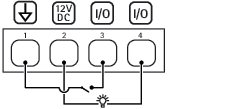
- DC 접지
- DC 출력 12V
- I/O가 입력으로 구성됨
- I/O가 출력으로 구성됨
외부 커넥터
유리 파손 감지기 또는 화재 감지기와 같은 외부 장치용 2핀 터미널 블록 2개입니다.
UL: 절도범 또는 화재 알람용 UL에 의해 커넥터가 평가되지 않았습니다.
| 기능 | 핀 | 비고 | 사양 |
| DC 접지 | 1 | 0V DC | |
| 탬퍼 | 2 | 디지털 입력 - 활성화하려면 핀 1에 연결하고 비활성화하려면 부동 상태(연결되지 않음)로 둡니다. | 0 ~ 최대 30V DC |
| 기능 | 핀 | 비고 | 사양 |
| DC 접지 | 1 | 0V DC | |
| 알람 | 2 | 디지털 입력 - 활성화하려면 핀 1에 연결하고 비활성화하려면 부동 상태(연결되지 않음)로 둡니다. | 0 ~ 최대 30V DC |
전원 커넥터
DC 전원 입력용 2핀 단자대입니다. 정격 출력 전력이 ≤100W로 제한되거나 정격 출력 전류가 ≤5A로 제한되는 SELV(Safety Extra Low Voltage) 준수 LPS(제한된 전원)를 사용하십시오.
| 기능 | 핀 | 비고 | 사양 |
| DC 접지(GND) | 1 | 0V DC | |
| DC 입력 | 2 | PoE(Power over Ethernet) 미사용 시 장치에 전원을 공급하는 데 사용됩니다. 참고: 이 핀은 전원이 공급된 경우에만 사용할 수 있습니다. | 12V DC, 최대 36W |
UL: 적용 분야에 따라 UL 603 등재 전원 공급 장치에 적절한 정격의 DC 전원이 공급됩니다.
관리된 입력
관리된 입력을 사용하려면 아래의 다이어그램에 따라 EOL 레지스터를 설치하십시오.
병렬 우선 연결
저항 값은 4.7kΩ 및 22kΩ이어야 합니다.
직렬 우선 연결
저항 값은 동일해야 하며 가능한 값은 1kΩ, 2.2kΩ, 4.7kΩ 및 10kΩ이어야 합니다.
트위스트 및 차폐 케이블을 사용하는 것이 좋습니다. 차폐물을 0V DC에 연결하십시오.
문제 해결
공장 출하 시 기본 설정으로 재설정
공장 출하 시 기본값으로 재설정은 주의해서 사용해야 합니다. 공장 출하 시 기본값으로 재설정하면 IP 주소를 비롯한 모든 설정이 공장 출하 시 기본값으로 재설정됩니다.
제품을 공장 출하 시 기본 설정으로 재설정하려면 다음을 수행하십시오.
제품의 전원을 끊습니다.
제어 버튼을 누른 상태에서 전원을 다시 연결합니다. 제품 개요을 참조하십시오.
상태 LED 표시기가 다시 주황색으로 바뀔 때까지 25초 동안 제어 버튼을 누르고 있습니다.
제어 버튼을 놓습니다. 상태 LED 표시등이 녹색으로 바뀌면 과정이 완료됩니다. 네트워크에서 DHCP 서버를 이용할 수 없는 경우, 장치의 IP 주소는 다음 중 하나로 기본 설정됩니다.
AXIS OS 12.0 이상이 설치된 장치: 링크-로컬 주소 서브넷(169.254.0.0/16)에서 가져온 주소
AXIS OS 11.11 이하가 설치된 장치: 192.168.0.90/24
설치 및 관리 소프트웨어 도구를 사용하여 IP 주소를 할당하고, 패스워드를 설정하고, 제품에 액세스합니다.
또한 장치의 웹 인터페이스를 통해 매개변수를 공장 출하 시 기본값으로 재설정할 수 있습니다. Maintenance(유지 보수) >Factory default(공장 출하 시 기본 설정)로 이동하고 Default(기본)를 클릭합니다.
AXIS OS 옵션
Axis는 활성 트랙 또는 LTS(장기 지원) 트랙에 따라 장치 소프트웨어 관리를 제공합니다. 활성 트랙에 있다는 것은 모든 최신 제품 기능에 지속적으로 액세스한다는 의미이며, LTS 트랙은 주로 버그 수정과 보안 업데이트에 중점을 두는 주기적 릴리즈와 함께 고정 플랫폼을 제공합니다.
최신 기능에 액세스하려고 하거나 Axis 엔드 투 엔드 시스템 제품을 사용하는 경우 활성 트랙의 AXIS OS를 사용하는 것이 좋습니다. 최신 활성 트랙에 대해 지속적으로 검증되지 않는 타사 통합을 사용하는 경우 LTS 트랙을 사용하는 것이 좋습니다. LTS를 사용하면 제품이 중요한 기능적 변경 사항을 도입하거나 기존 통합에 영향을 주지 않고 사이버 보안을 유지 관리할 수 있습니다. Axis 장치 소프트웨어 전략에 대한 자세한 내용은 axis.com/support/device-software를 참조하십시오.
현재 AXIS OS 버전 확인
AXIS OS는 당사 장치의 기능을 결정합니다. 문제를 해결할 때는 현재 AXIS OS 버전을 확인하여 시작하는 것이 좋습니다. 최신 버전에 특정 문제를 해결하는 수정 사항이 포함되어 있을 수 있습니다.
현재 AXIS OS 버전을 확인하려면 다음을 수행합니다.
장치의 웹 인터페이스 > Status(상태)로 이동합니다.
Device info(장치 정보)에서 AXIS OS 버전을 확인합니다.
AXIS OS 업그레이드
- Axis Communications AB에서 이를 보장하지는 않지만(새 AXIS OS에서 기능을 사용할 수 있는 경우) 장치 소프트웨어를 업그레이드할 때 사전 구성되고 사용자 지정된 설정이 저장됩니다.
- 업그레이드 프로세스 중에 장치가 전원에 연결되어 있는지 확인합니다.
활성 트랙의 최신 AXIS OS 버전으로 장치를 업그레이드하면 제품이 사용 가능한 최신 기능을 수신합니다. 업그레이드하기 전에 항상 새 릴리스마다 제공되는 릴리즈 정보와 업그레이드 지침을 참조하십시오. 최신 AXIS OS 버전과 릴리즈 정보를 찾으려면 axis.com/support/device-software로 이동합니다.
사용자, 그룹, 자격 증명 및 기타 데이터의 데이터베이스가 AXIS OS 업그레이드 이후에 업데이트되었기 때문에 처음 시작 시 완료하는 데 몇 분 정도 소요될 수 있습니다. 소요되는 시간은 데이터 양에 따라 달라집니다.
axis.com/support/device-software에서 무료로 제공되는 AXIS OS 파일을 컴퓨터에 다운로드합니다.
장치에 관리자로 로그인합니다.
Maintenance > AXIS OS upgrade(유지보수 > AXIS OS 업그레이드)로 이동하여 Upgrade(업그레이드)를 클릭합니다.
- 업그레이드가 완료되면 제품이 자동으로 재시작됩니다.
제품이 재시작되면 웹 브라우저의 캐시를 지우십시오.
기술적 문제 및 가능한 해결책
AXIS OS 업그레이드 문제
AXIS OS 업그레이드 실패 업그레이드에 실패하면 장치가 이전 버전을 다시 로드합니다. 가장 일반적인 원인은 잘못된 AXIS OS 파일이 업로드된 것입니다. 장치에 해당하는 AXIS OS 파일 이름을 확인하고 다시 시도하십시오. |
AXIS OS 업그레이드 후 문제 업그레이드 후 문제가 발생하면 Maintenance(유지보수) 페이지에서 이전에 설치된 버전으로 롤백하십시오. |
IP 주소 설정 문제
IP 주소를 설정할 수 없음
|
장치 액세스 관련 문제
브라우저로 장치에 액세스할 때 로그인할 수 없음 HTTPS가 활성화된 경우, 로그인 시 올바른 프로토콜(HTTP 또는 HTTPS)을 사용해야 합니다. 브라우저 주소창에 root 계정의 패스워드를 분실한 경우, 장치를 공장 초기화 설정으로 재설정해야 합니다. 지침에 대해서는공장 출하 시 기본 설정으로 재설정 항목을 참조하십시오. |
IP 주소가 DHCP에 의해 변경됨 DHCP 서버가 할당한 IP 주소는 유동 IP 주소이므로 변경될 수 있습니다. IP 주소가 변경된 경우에는 AXIS IP Utility 또는 AXIS Device Manager를 사용하여 네트워크에서 장치를 찾습니다. 해당 모델이나 일련 번호 또는 DNS 이름을 이용하여 장치를 식별합니다(이름이 구성된 경우). 필요한 경우, 고정 IP 주소를 수동으로 할당할 수 있습니다. 지침에 대한 자세한 내용은 axis.com/support로 이동하여 확인하십시오. |
IEEE 802.1X를 사용하는 동안 발생하는 인증 오류 인증이 제대로 작동하려면 Axis 장치의 날짜 및 시간이 NTP 서버와 동기화되어야 합니다. System > Date and time(시스템 > 날짜 및 시간)으로 이동합니다. |
브라우저가 지원되지 않음 권장 브라우저 목록은 브라우저 지원에서 확인하십시오. |
외부에서 장치에 액세스할 수 없음 외부에서 장치에 액세스하려면 Windows®용 다음 애플리케이션 중 하나를 사용하는 것이 좋습니다.
지침 및 다운로드는 axis.com/vms로 이동합니다. |
MQTT 관련 문제
MQTT SSL 보안 포트 8883을 통해 연결할 수 없음 방화벽이 8883 포트를 안전하지 않은 것으로 간주하여 이 포트를 사용하는 트래픽을 차단합니다. 경우에 따라 서버/브로커는 MQTT 통신에 필요한 특정 포트를 제공하지 않을 수도 있습니다. HTTP/HTTPS 트래픽에 보통 사용되는 포트를 통해 MQTT를 사용하는 것은 가능할 수 있습니다.
|
찾는 내용이 여기에 없는 경우에는 axis.com/support에서 문제 해결 섹션을 확인해 보십시오.
지원 센터 문의
추가 도움이 필요하면 axis.com/support로 이동하십시오.